ps小清新非主流美女教程
時間:2024-03-05 21:46作者:下載吧人氣:26
用顏色疊加及通道替換制作單色圖片是非常快的,不過出來的效果顏色比較單調。用調色工具慢慢細調同樣可以調制單色圖片,同時還可以保留一些想要的顏色,效果看上去更有層次感。
最終效果

原圖

1、打開素材圖片,創建可選顏色調整圖層,對黃,綠進行調整,參數設置如圖1,2,效果如圖3。這一步主要把背景部分的黃綠色轉為青藍色。

<圖1>

<圖2>

<圖3>
2、按Ctrl+ J 把當前可選顏色調整圖層復制一層,效果如下圖。

<圖4>
3、創建可選顏色調整圖層,對紅、黃、青、洋紅進行調整,參數設置如圖5- 8,效果如圖9。這一步把背景顏色轉為藍色。
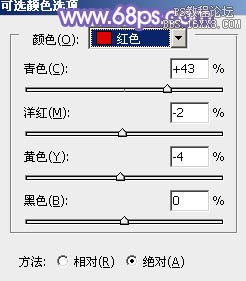
<圖5>
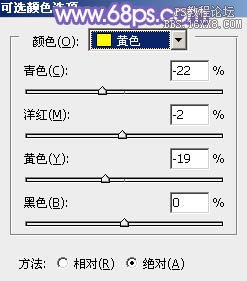
<圖6>
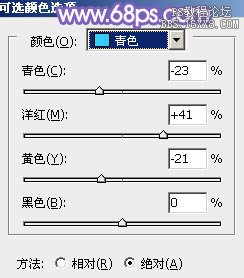
<圖7>
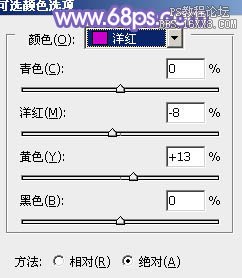
<圖8>

<圖9>
4、創建曲線調整圖層,對紅,藍通道進行調整,參數設置如圖10,效果如圖11。這一步給圖片暗部及高光部分增加藍色。
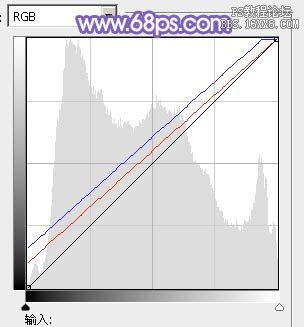
<圖10>

<圖11>
5、按Ctrl+ J 把當前曲線調整圖層復制一層,不透明度改為:50%,效果如下圖。

<圖12>
6、按Ctrl+ Alt + 2 調出高光選區,新建一個圖層填充淡藍色:#EEF3FF,不透明度改為:10%,效果如下圖。

<圖13>
7、創建色彩平衡調整圖層,對陰影,高光進行調整,參數設置如圖14,15,效果如圖16。這一步微調圖片暗部及高光部分的顏色。
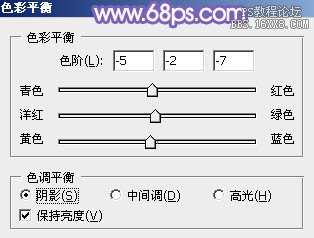
<圖14>

<圖15>

<圖16>
8、按Ctrl+ Alt + 2 調出高光選區,按Ctrl + Shift + I 反選,新建一個圖層填充暗藍色:#6A4772,混合模式改為“濾色”,不透明度改為:20%,效果如下圖。這一步適當增加圖片暗部亮度。

<圖17>
9、新建一個圖層,按Ctrl+ Alt + Shift + E 蓋印圖層,簡單給人物磨一下皮。

<圖18>
10、新建一個圖層,蓋印圖層,用仿制圖章工具把圖19紅圈位置的雜色涂掉,效果如圖20。

<圖19>

<圖20>
11、創建可選顏色調整圖層,對藍色進行調整,參數設置如圖21,效果如圖22。這一步把圖片中的藍色調淡。
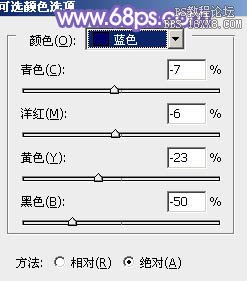
<圖21>

<圖22>
12、新建一個圖層,蓋印圖層,執行:濾鏡> 模糊 > 高斯模糊,數值為4,確定后按住Alt鍵添加圖層蒙版,用白色畫筆把背景部分需要模糊的部分涂出來。

<圖23>
13、新建一個圖層,用橢圓選框工具拉出下圖所示的橢圓選區,羽化80個像素后填充暗紅色:#BE8883,混合模式改為“濾色”,效果如下圖。

<圖24>
14、新建一個圖層,蓋印圖層。執行:濾鏡> 模糊 > 動感模糊,角度設置為-45度,距離設置為200,確定后把混合模式改為“柔光”,不透明度改為:60%,效果如下圖。

<圖25>
15、新建一個圖層,蓋印圖層。混合模式改為“濾色”,按住Alt鍵添加圖層蒙版,用白色畫筆把左上角部分擦出來,效果如下圖。

<圖26>
16、創建可選顏色調整圖層,對藍,白進行調整,參數設置如圖27,28,確定后把圖層不透明度改為:60%,效果如圖29。這一步主要給圖片高光部分增加淡藍色。
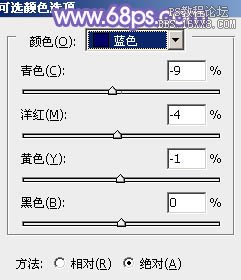
<圖27>

<圖28>
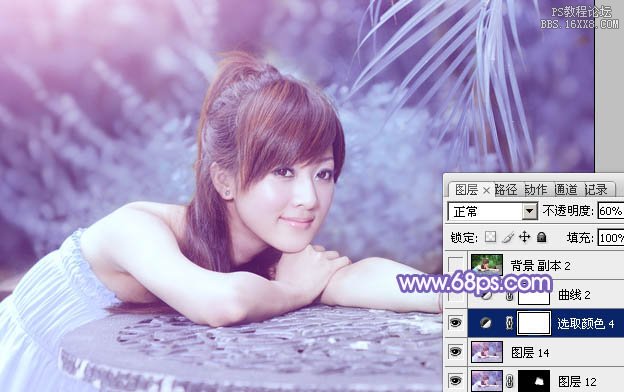
<圖29>
17、創建曲線調整圖層,對RGB通道進行調整,增加圖片對比度,參數及效果如下圖。
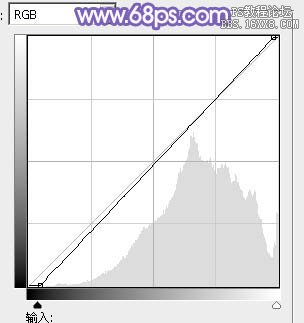
<圖30>

<圖31>
最后微調一下顏色和細節,完成最終效果。


網友評論